ApeX Registrering - ApeX Sweden - ApeX Sverige
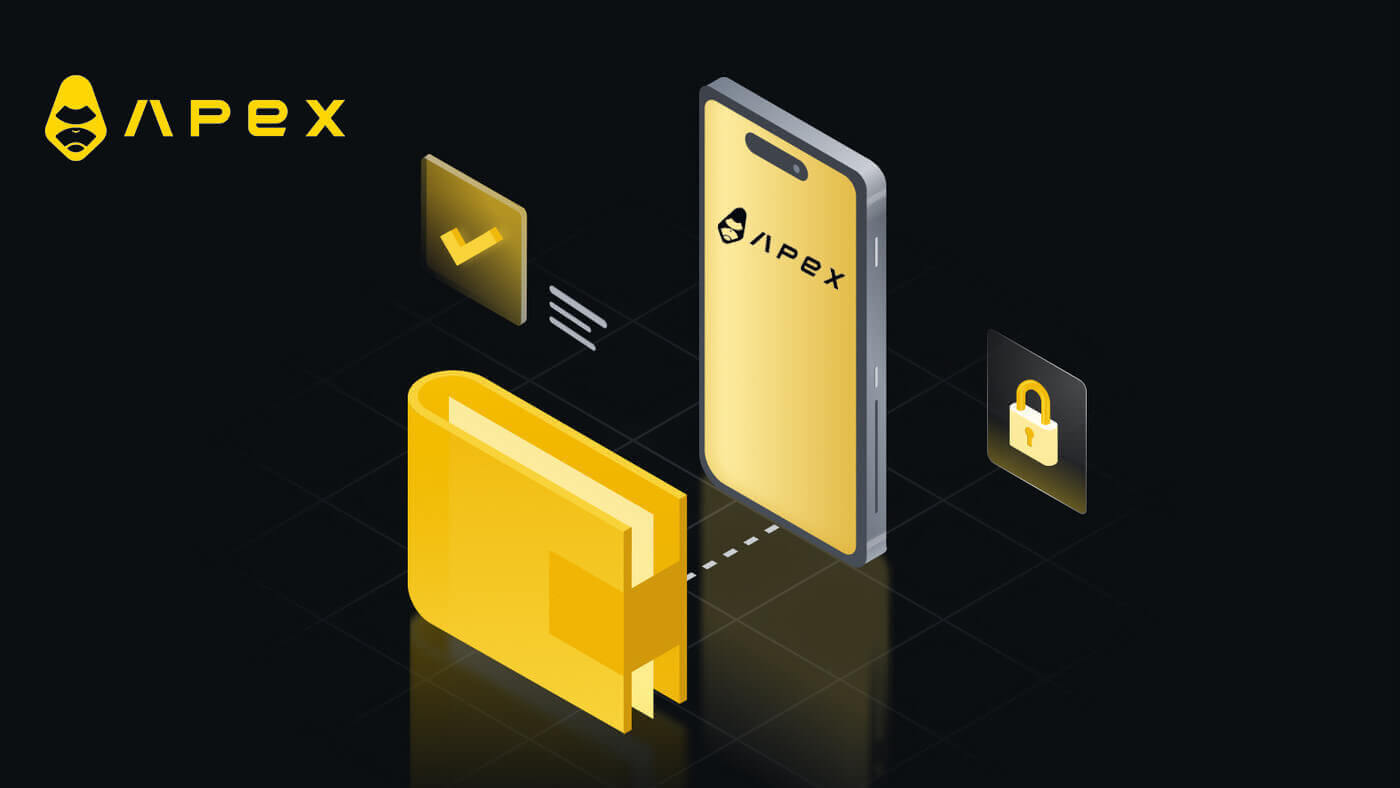
- Språk
-
English
-
العربيّة
-
简体中文
-
हिन्दी
-
Indonesia
-
Melayu
-
فارسی
-
اردو
-
বাংলা
-
ไทย
-
Tiếng Việt
-
Русский
-
한국어
-
日本語
-
Español
-
Português
-
Italiano
-
Français
-
Deutsch
-
Türkçe
-
Nederlands
-
Norsk bokmål
-
Tamil
-
Polski
-
Filipino
-
Română
-
Slovenčina
-
Zulu
-
Slovenščina
-
latviešu valoda
-
Čeština
-
Kinyarwanda
-
Українська
-
Български
-
Dansk
-
Kiswahili
Så här ansluter du Wallet på ApeX-appen
Med QR-kod
1. Efter att ha anslutit din plånbok till ApeX-skrivbordet är det snabbaste sättet att synkronisera din anslutning till ApeX-appen att synkronisera ditt konto/plånboksanslutning till appen med QR-koden.
2. I huvudnätet för [ApeX] klicka på QR-kodikonen i det övre högra hörnet. 
3. Ett popup-fönster kommer upp, klicka på [Klicka för att visa] så visas din QR-kod och öppna sedan ApeX-appen på din telefon. 
4. Klicka på Scan-ikonen i det övre högra hörnet. 
5. Skanningsskärmen kommer att visas, se till att ställa in din QR-kod i den röda ramen för att logga in på din app framgångsrikt. 
6. Om anslutningen lyckas visas ett popup-meddelande som det nedan i din Apex-app.
7. Anslutningen beror på vilken anslutning du har anslutit till ApeX på ditt skrivbord.
Anslut en plånbok
1. Välj först knappen [Anslut] i det övre vänstra hörnet av huvudhemmet.
2. Ett popup-fönster kommer upp, välj den kedja du vill ansluta till och välj plånboken du vill ansluta till.


3. Appen kommer att behöva dig för att bekräfta anslutningen och verifiera den. Appen för plånboken du väljer kommer upp för att be om din bekräftelse om detta.

4. Välj [Anslut] för att starta processen.

5. Klicka på [Bekräfta] för att slutföra signaturbegäran.

6. Här är startsidan efter avslutad anslutning.

Vanliga frågor (FAQ)
Är din plattform säker? Revideras dina smarta kontrakt?
Ja, smarta kontrakt på ApeX Protocol (och ApeX Pro) granskas fullständigt av BlockSec. Vi planerar också att stödja en bug-bounty-kampanj med secure3 för att minska risken för utnyttjande av plattformen.
Vilka plånböcker stöder Apex Pro?
Apex Pro stöder för närvarande:
- Metamask
- Förtroende
- Regnbåge
- BybitWallet
- Bitget Wallet
- OKX plånbok
- Plånbok ansluta
- imToken
- BitKeep
- TokenPocket
- Coinbase plånbok
Kan Bybit-användare ansluta sina plånböcker till ApeX Pro?
Bybit-användare kan nu ansluta sina Web3- och Spot-plånböcker till Apex Pro.
Hur byter jag till testnet?
För att se Testnet-alternativen, anslut först din plånbok till ApeX Pro. Under sidan "Handel" hittar du testnätalternativ som visas bredvid Apex Pro-logotypen längst upp till vänster på sidan. Välj önskad Testnet-miljö för att fortsätta.

Det gick inte att ansluta Wallet
1. Det kan finnas olika anledningar till svårigheten att ansluta din plånbok till ApeX Pro på både skrivbordet och appen.
2. Desktop
- Om du använder plånböcker som MetaMask med integrering i webbläsaren, se till att du är inloggad på din plånbok via integrationen innan du loggar in på Apex Pro.
3. App
- Uppdatera din plånboksapp till den senaste versionen. Se också till att din ApeX Pro-app är uppdaterad. Om inte, uppdatera båda apparna och försök ansluta igen.
- Anslutningsproblem kan uppstå på grund av VPN- eller serverfel.
- Vissa plånboksappar kan behöva öppnas först innan Apex Pro-appen startas.
4. Överväg att skicka in en biljett via ApeX Pro Discord helpdesk för ytterligare hjälp.
- Språk
-
ქართული
-
Қазақша
-
Suomen kieli
-
עברית
-
Afrikaans
-
Հայերեն
-
آذربايجان
-
Lëtzebuergesch
-
Gaeilge
-
Maori
-
Беларуская
-
አማርኛ
-
Туркмен
-
Ўзбек
-
Soomaaliga
-
Malagasy
-
Монгол
-
Кыргызча
-
ភាសាខ្មែរ
-
ລາວ
-
Hrvatski
-
Lietuvių
-
සිංහල
-
Српски
-
Cebuano
-
Shqip
-
中文(台灣)
-
Magyar
-
Sesotho
-
eesti keel
-
Malti
-
Македонски
-
Català
-
забо́ни тоҷикӣ́
-
नेपाली
-
ဗမာစကာ
-
Shona
-
Nyanja (Chichewa)
-
Samoan
-
Íslenska
-
Bosanski
-
Kreyòl


